Dans l'étape précédente, vous avez configuré l'environnement intermédiaire pour charger des données dans l'atelier parcellaire. L'étape suivante consiste à préparer et à nettoyer les géométries de parcelles.
Pour chaque classe d'entités surfaciques créée dans l'environnement intermédiaire, vérifiez les géométries et générez des lignes en suivant les instructions des sections ci-dessous.
Vérifier et réparer les géométries de polygones
Utilisez l'outil de géotraitement Vérifier les géométries situé sous Boîtes à outils système > Outils de gestion des données > Entités pour vérifier les géométries de vos polygones. L'outil génère une table des erreurs de géométrie telles que les géométries Null et des polygones qui s'entrecoupent. Vous devez corriger ou supprimer les erreurs de géométrie de polygones, sinon vous ne pourrez pas charger les polygones dans l'atelier parcellaire. Utilisez l'outil de géotraitement Réparer les géométries situé sous Boîtes à outils système > Outils de gestion des données > Entités pour réparer les géométries incorrectes.
Vérifiez également les polygones comportant des surfaces de formes très petites. Vérifiez que ces parcelles sont valides et qu'il ne s'agit pas de micropolygones. Si ces parcelles ne sont pas valides, fusionnez-les avec les parcelles adjacentes ou supprimez-les.
Aligner des polygones superposés
Les superpositions et les écarts entre vos polygones de parcelles adjacentes engendrent un grand nombre d'erreurs de topologie. En outre, si vous conservez des polygones de parcelles superposés, par exemple des subdivisions, des parcelles fiscales et des lots, vous devez également vous assurer que les limites de polygones superposés sont coïncidentes. Vous pouvez utiliser l'outil de géotraitement Intégrer disponible sous Boîtes à outils système > Outils de gestion des données > Classe d'entités pour aligner les polygones superposés si les limites d'un polygone sont comprises dans la tolérance x,y donnée.
En savoir plus sur l'outil de géotraitement Intégrer
Vous pouvez fusionner des polygones à l'aide de l'outil de géotraitement Fusionner pour créer des polygones superposés et alignés.
Générer des lignes
Pour charger des données de parcelle dans un atelier parcellaire, il est nécessaire de disposer d'une topologie propre de polygones et de lignes de parcelle. Si vous ne conservez pas les lignes de parcelle, vous pouvez créer des lignes à partir de vos polygones à l'aide de l'outil de géotraitement Polygones vers lignes sous Boîtes à outils système > Outils de gestion des données > Entités > Polygones vers lignes. Sélectionnez Identifier et enregistrer les informations de voisinage du polygone dans la boîte de dialogue Polygone vers ligne pour garantir qu'aucun doublon de ligne n'est créé pour les polygones voisins partageant une limite. Les cotes COGO sont générées à partir de la géométrie de la forme de la ligne pendant le processus de migration des données.
Recherchez les lignes très courtes. Vérifiez qu'elles sont valides et qu'il ne s'agit pas de lignes pendantes incorrectes. Supprimez ou modifiez les lignes pendantes. L'outil de géotraitement Fractionner des lignes au sommet peut produire des lignes très courtes. Nous vous déconseillons d'exécuter cet outil, car il va fractionner les polylignes segmentées représentant des courbes, après quoi il sera difficile de reconstruire ces dernières.
Des attributs COGO sont générés pour les lignes de parcelle pendant le chargement s'ils n'existent pas. Si certaines lignes contiennent des attributs COGO, ils ne seront pas modifiés. Vous pouvez utiliser un champ Calculé sur les lignes de parcelle source pour marquer les lignes comportant des attributs COGO générés. Définissez la valeur attributaire sur 1 pour les cotes calculées. Si les lignes comportent des attributs COGO, utilisez le complément Contrôle de la qualité de l'atelier parcellaire pour vérifier que les cotes COGO correspondent aux cotes de la géométrie de la ligne. Par exemple, si la longueur de la forme de ligne est de 50 pieds et que l'attribut de distance COGO est de 100 pieds, cet attribut doit être supprimé ou recalculé. Des attributs COGO incohérents risquent de corrompre les données de l'atelier parcellaire.
Utilisez un champ Catégorie pour marquer les lignes de limite et les lignes de voie de desserte. Définissez la valeur attributaire sur 0 pour les lignes de limite et sur 5 pour les lignes de voies de desserte. L'attribution d'une catégorie de voie de desserte à une ligne est utile à des fins cartographiques et pour interroger des données. Par défaut, toutes les lignes sont chargées en tant que lignes de limite.
En savoir plus sur le chargement de champs attributaires de ligne
Nettoyer les courbes
Dans bien des cas, lorsque vous générez des lignes à partir de polygones, des polylignes qui contiennent des segments représentant des lignes droites et des courbes sont créées. Les courbes sont définies par des segments de ligne plus ou moins remplis. Dans l'atelier parcellaire, une limite courbée doit être définie par une seule ligne à deux points.
Vous pouvez utiliser le complément Courbes et lignes pour séparer des courbes et des lignes droites de polylignes. Les courbes segmentées sont détectées et séparées de la polyligne.
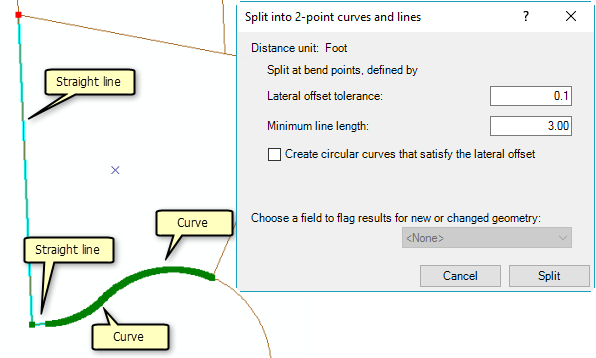
Pour utiliser le complément Courbes et lignes, procédez comme suit :
- Téléchargez le complément et enregistrez-le sur votre disque dur.
- Installez le complément en double-cliquant sur le fichier du complément dans l'Explorateur Windows et en cliquant sur Installer un complément dans la boîte de dialogue Utilitaire d’installation des compléments Esri ArcGIS.
- Dans ArcMap, ouvrez la barre d'outils Courbes et lignes (Personnaliser > Barres d'outils > Courbes et lignes).
- Choisissez la classe d'entités linéaires à nettoyer dans la liste déroulante de la barre d'outils Courbes et lignes.
Vérifiez que la classe d'entités linéaires est chargée dans ArcMap.
- Cliquez sur Sélectionner des lignes à plusieurs segments pour détecter et sélectionner des polylignes à plusieurs segments.
- Cliquez sur Fractionner les lignes sélectionnées pour ouvrir la boîte de dialogue Fractionner en lignes et courbes à deux points.
- Spécifiez une Tolérance de décalage latéral et une Longueur de ligne minimale.
Pour détecter des courbes, l'outil groupe une série de segments en une seule courbe si la courbure entre chaque segment est inférieure à la valeur spécifiée de Tolérance de décalage latéral. Les segments sont fractionnés en lignes individuelles si la courbure entre les segments de la ligne est supérieure à la tolérance de décalage latéral et si les segment sont plus longs que la Longueur de ligne minimale spécifiée. Vous pouvez avoir besoin d'ajuster et de tester les tolérances jusqu'à ce que vous trouviez les valeurs les mieux adaptées à vos données.
- Si vous importez des parcelles superposées et de servitude foncière dans des topologies distinctes, ne sélectionnez pas l'option Créer des courbes conformes au décalage latéral.
Dans certains cas, une polyligne représente une limite naturelle telle qu'un fleuve. Ces polylignes peuvent être migrées en tant que limites naturelles ou en tant que chaînes de lignes vers l'atelier parcellaire. Vous pouvez indiquer si une polyligne est ou n'est pas migrée en tant que limite naturelle en modifiant la tolérance Somme minimale des segments de chaînes de lignes dans la boîte de dialogue Charger une topologie dans un atelier parcellaire. Par exemple, si vous spécifiez une tolérance de 20, les polylignes comptant plus de 20 segments sont migrés en tant que chaînes de lignes. Les polylignes comptant moins de 20 segments sont fractionnées en lignes de parcelles individuelles.
Recréer des polygones à partir de lignes
Si vous avez utilisé le complément Courbes et lignes pour modifier la géométrie de ligne et délimiter des courbes, vous devez recréer les polygones de parcelle à partir des lignes modifiées. Si les polygones ne sont pas recréés, des erreurs topologiques risquent de se produire lors de la validation du chargement de la topologie par rapport à l'ensemble requis de règles de topologie.
Pour recréer de nouveaux polygones et transférer des attributs, procédez comme suit :
- Enregistrez les attributs des polygones existants dans des entités ponctuelles. Utilisez l'outil de géotraitement Entités vers points situé sous Boîtes à outils système > Outils de gestion des données > Entités pour convertir vos polygones en entités ponctuelles.
Sélectionnez l'option Intérieur dans la boîte de dialogue Entités vers points.
- Ouvrez l'outil de géotraitement Entités vers polygones situé sous Boîtes à outils système > Outils de gestion des données > Entités pour créer des polygones à partir des lignes nettoyées et transférer des attributs.
Dans la boîte de dialogue Entités vers polygones, cochez Conserver les attributs et sélectionnez la classe d'entités ponctuelles créée à l'étape 1 pour Etiqueter les entités.
Dresser un inventaire
Dressez un inventaire de vos polygones. Comptez le nombre de polygones de parcelle que vous obtenez après avoir nettoyé et formaté les géométries. Vous devez vous assurer que le nombre de polygones reste identique pendant l'organisation, le formatage et après le chargement. Par exemple, les polygones dont la géométrie est corrompue ne seront pas chargés dans l'atelier parcellaire. Si un polygone est ignoré pendant le chargement, vous pouvez rechercher l'origine de l'erreur et la corriger ou spécifier la parcelle dans l'atelier parcellaire.
Dans l'étape suivante, vous allez charger vos topologies dans l'atelier parcellaire.